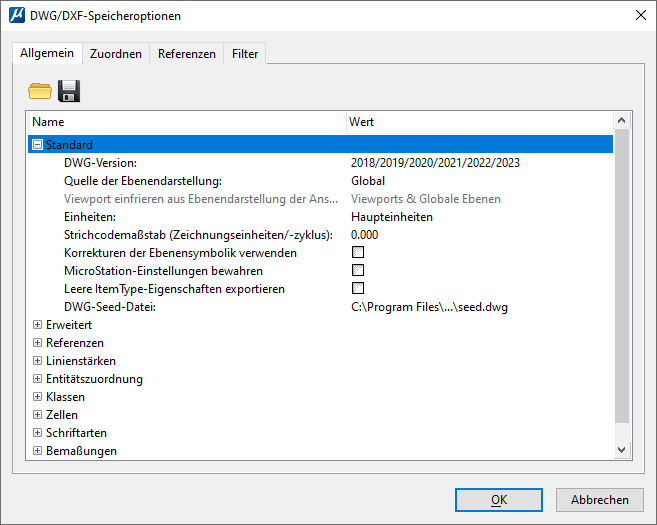| DWG-Einstellungsdatei öffnen (Symbol)
|
Ruft das Dialogfeld "DWG-Einstellungsdatei öffnen" auf, in dem Sie eine DWG-Einstellungsdatei (*.dws) auswählen und laden können. Die DWG-Einstellungsdatei enthält Einstellungen für das Öffnen und Speichern von DWG-Dateien.
Als Standardverzeichnis für die Einstellungsdatei fungiert das in der Konfigurationsvariablen MS_DWGDATA angegebene DWG-Einstellungsverzeichnis.
DWG SETTINGS OPEN [ filename ]
|
| DWG-Einstellungsdatei speichern (Symbol)
|
Ruft das Dialogfeld "DWG-Einstellungsdatei speichern" auf, in dem Sie die DWG-Öffnungs- und DWG-Speicheroptionen in einer DWG-Einstellungsdatei (*.dws) speichern können.
Als Standardverzeichnis für die Einstellungsdatei fungiert das in der Konfigurationsvariablen MS_DWGDATA angegebene DWG-Einstellungsverzeichnis.
DWG SETTINGS SAVEAS [ FILENAME ]
|
| DWG-Version
|
Stellt die AutoCAD-Version ein, die der Version der DWG-Datei entspricht, die gespeichert werden soll. Jede AutoCAD-Version kann nur DWG-Dateien derselben oder einer älteren Version lesen und schreiben. MicroStation kann DWG-Dateien für die AutoCAD-Versionen v14 und höher sowie DXF-Dateien für die Versionen 11/12 und höher speichern. In der Regel sollten Sie Dateien in der neuesten Version speichern, weil ältere Versionen möglicherweise nicht alle Datenkonstrukte unterstützen, die für eine optimale Konvertierung erforderlich sind. Versionen:
- 11/12 (nur DXF)
- 14
- 2000/2000i/2002
- 2004/2005/2006
- 2007/2008/2009
- 2010/2011/2012
-
2013/2014/2015/2016/2017
- 2018/2019/2020/2021/2022/2023
|
| Quelle der Ebenendarstellung
|
Steuert, wie Ebenen in der DWG-Datei angezeigt werden.
Wenn diese Option auf "Global" eingestellt ist, wird die Anzeige der AutoCAD-Schichten über die globale Einstellung gesteuert. Die auf der Basis pro Ansicht deaktivierten Ebenen werden in der AutoCAD-Datei aktiviert.
Wenn diese Option auf eine der acht Ansichten eingestellt ist, werden die AutoCAD-Ebenen nicht angezeigt, wenn sie entweder global oder in der betroffenen Ansicht deaktiviert sind. Obwohl Sie mit MicroStation Ebenen entweder global oder auf der Basis pro Ansicht aktivieren und deaktivieren können, ist mit AutoCAD nur die globale Steuerung möglich.
|
| Viewport einfrieren aus Ebenendarstellung der Ansicht
|
(nur aktiv, wenn zur Einstellung "Quelle der Ebenendarstellung" eine Ansicht ausgewählt wurde). Legt fest, wie ein Blattmodell mit dem gewünschten Ebenendarstellungsstatus in DWG gespeichert wird. Wenn das Standard-Zeichnungsmodell an ein Blattmodell angehängt wird, wird es als ViewPort in DWG gespeichert. Die ansichtsbasierte Anzeige wird in DWG nicht unterstützt. Neben global eingefrorenen Ebenen kann ViewPort auch eine Liste gefrorener Ebenen enthalten. Wird eine Quellansicht für die DWG-Speicherung ausgewählt, so kann die Ebenendarstellung unter "Ansicht einfrieren" mit folgenden Optionen angewandt werden:
- Viewports & Globale Ebenen
Wendet die Ebenendarstellung einer globalen Ursprungsansicht aus Ausgabe-DWG-Ebenen einschließlich globaler Anzeige- und globaler eingefrorener Ebenen an. Dies hat folgende Auswirkungen auf die Einstellung anderer DWG-Funktionen:
- Der Ebenenstatus "Globale Ebenen" kann sich durch die Anwendung einer Ebenendarstellung einer Ansicht ändern. Im Speziellen werden Ebenen, die in der ausgewählten Quellansicht deaktiviert sind, beim Speichern als DWG global deaktiviert. Global deaktivierte Ebenen bleiben letztendlich global deaktiviert; und global aktivierte Ebenen können ebenfalls global deaktiviert werden.
- ViewPort-Entitäten: Nach ausgewählter Quellansicht deaktivierte Ebenen werden im Ausgabe-ViewPort eingefroren.
- Layout-Darstellungsfenster: Zu Layout-Darstellungsfenstern werden keine gefrorenen Ebenen hinzugefügt. Die Anzeige des Layout-Darstellungsfensters wird vollständig über den globalen Ebenenstatus gesteuert.
- xRef-Anhänge: Da es sich bei xRef-Ebenen im Wesentlichen um globale Ebenen handelt, werden diese allgemein durch den Status der globalen Ebenendarstellung bestimmt. Wenn jedoch ein xRef in einem ViewPort verschachtelt ist, kann dieser auch über "Ansicht einfrieren" gesteuert werden.
Mit dieser Option wird ermöglicht, dass Zeichnungsmodell sowie externe Referenzanhänge beim Speichern als DWG über die korrekte Ebenendarstellung verfügen. Blattmodelle mit unterschiedlicher Ebenendarstellung führen jedoch zu einer fehlerhaften Anzeige, und es werden mehr Ebenen als erwünscht deaktiviert. Ist beispielsweise "Ebene 1" global aktiviert, jedoch in Quellansicht 1 im aktiven Blattmodell deaktiviert, so wird "Ebene 1", nachdem eine DGN-Datei im DWG-Format gespeichert wurde, global deaktiviert. Wenn "Ebene 1" global deaktiviert, jedoch in der Blattmodellansicht aktiviert ist, bleibt sie in DWG deaktiviert.
- Nur Viewport
Wendet die Ebenendarstellung der Quellansicht nur auf "Ansicht einfrieren" an. Dies hat folgende Auswirkungen auf die Einstellung anderer DWG-Funktionen:
- Globale Ebenen: Der globale Ebenenstatus wird durch die Ansicht der Ebenendarstellung nicht verändert. Der globale Ebenenstatus bleibt nach dem Speichern der DGN-Datei als DWG unverändert.
- ViewPort-Entitäten: Nach ausgewählter Quellansicht deaktivierte Ebenen werden im Ausgabe-ViewPort eingefroren.
- Layout-Viewports: Ebenen, die in einem Blattmodell nach Ansichtsebenenanzeige deaktiviert werden, werden im Layout-Darstellungsfenster zu eingefrorenen Ebenen.
- xRef-Anhänge: Die Ebenendarstellung wird in der Regel über den globalen Ebenendarstellungsstatus gesteuert. Wenn jedoch ein xRef in einem ViewPort verschachtelt ist, kann dieser auch über "Ansicht einfrieren" gesteuert werden.
Bei Blattmodellanzeigen liefert die Option ein besseres Ergebnis als Viewports & Globale Ebenen. Jedoch werden externe Referenzanhänge u. U. nicht korrekt angezeigt, da die Ebenendarstellung der Ansicht sich nicht auf diese Ebenen auswirkt.
- Globale Ebenenanzeige erzwingen
Mit dieser Option wird die Ebenendarstellung der Quellansicht nur auf "Ansicht einfrieren" angewendet. Zudem werden dadurch alle Ebenen global entsperrt. Dies hat folgende Auswirkungen auf die Einstellung anderer DWG-Funktionen:
- Globale Ebenen: Alle Ebenen werden ohne Einschränkung aktiviert.
- ViewPort-Entitäten: Nach ausgewählter Quellansicht deaktivierte Ebenen werden im Ausgabe-ViewPort eingefroren.
- Layout-Viewports: Ebenen, die in einem Blattmodell nach Ansichtsebenendarstellung deaktiviert werden, werden im Layout-Darstellungsfenster zu eingefrorenen Ebenen.
- xRef-Anhänge: Der globale Darstellungsstatus wird ausnahmslos für alle Ebenen aktiviert. In einem ViewPort verschachtelte Ebenen können jedoch über "Ansicht einfrieren" deaktiviert werden.
Mit dieser Option wird eine WYSIWYG-Ebenendarstellung für ein Blattmodell erstellt. Es empfiehlt sich jedoch nicht immer. global deaktivierte Ebenen global zu aktivieren. Dies gilt vor allem dann, wenn die Ebenendarstellung des Standardmodells erforderlich ist. Aus dem gleichen Grund wird der externe Referenzanhang nicht richtig angezeigt.
|
| Einheiten
|
Stellt die linearen Maßeinheiten ein, die in der AutoCAD-Datei verwendet werden. Obwohl Sie mit MicroStation jederzeit ein anderes Einheitensystem wählen können, ohne die eigentliche Größe der Modellgeometrie zu ändern, bietet AutoCAD keine anwenderfreundliche Methode zum Ändern der Einheiten. Aus diesem Grunde ist es wichtig, dass Sie die richtigen Ausgabeeinheiten auswählen. Wenn Sie "Haupteinheiten" oder "Untereinheiten" wählen, verwendet MicroStation die Haupt- oder Untereinheiten aus dem Standardmodell der aktuellen Datei. Andernfalls können Sie ein bestimmtes Einheitensystem auswählen. Die Einstellung "Arch./Engineering (Fuß-Zoll)" greift auf die Ausleseeinstellung zurück, um zu bestimmen, ob die Datei im Format "Architektur" oder im Format "Engineering" abgespeichert werden soll.
- Haupteinheiten
- Untereinheiten
- Zoll
- Fuß
- Meilen
- Millimeter
- Zentimeter
- Meter
- Kilometer
- Mikrozoll
- Meilen
- Yards
- Arch./Engineering (Fuß-Zoll): Bestimmt, dass die Datei entweder mit "Architektur"- oder mit "Engineering"-Einheiten gespeichert werden soll, je nachdem, ob die Ausgabe in Bruch- oder Dezimalform erfolgt. Durch die Auswahl dieser Option wird die Datei selbst dann mit diesen Einheiten gespeichert, wenn die aktuellen Einheiten nicht diesen Kriterien entsprechen.
|
| Strichcodemaßstab (Zeichnungseinheiten/-zyklus)
|
Stellt den Maßstab für MicroStation-Strichcodes ein.
MicroStation-Strichcodes von (Standard-Stricharten 1–7) werden in Bildschirmeinheiten definiert und sind unabhängig vom Zoomfaktor. Die AutoCAD Stricharten werden immer in Zeichnungseinheiten definiert und sind deshalb nicht mit den Strichcodes in MicroStation kompatibel.
Wenn "Strichcodemaßstab " auf den Standardwert 0,0 eingestellt ist, werden die Striche auf Basis der Strichcodegröße in der ersten sichtbaren Anzeige skaliert. Wenn der Strichcodemaßstab auf einen anderen Wert als null eingestellt ist, stellt dieser Wert die Länge (in DWG-Dateieinheiten) eines einzigen Zyklus des Strichcodemusters dar.
|
| Korrekturen der Ebenensymbolik verwenden
|
Ist diese Option aktiviert, wird die Ebenensymbolik für die DGN-Datei in die DWG-Datei gespeichert. Die AutoCAD-Ebenen verwenden die Überschreibungsfarben und die Eigenschaften der DWG-Entität lauten Nach Ebene. Die sich daraus ergebende DWG-Datei erscheint genau wie DGN-Datei, wenn die Ebenensymbolik überschrieben wird.
|
| MicroStation-Einstellungen beibehalten
|
Ist diese Option aktiviert, werden die MicroStation-spezifischen Einstellungen in der DWG-Datei beibehalten.
Viele MicroStation-Einstellungen existieren nicht in AutoCAD und können deshalb nicht als Einstellungen in der DWG-Datei gespeichert werden. Bei diesen Einstellungen handelt es sich um "Aktiver Winkel", "Aktive Skalierung" und "Standardfunktion". Einige Elemente können auch MicroStation-spezifische Daten haben, wie beispielsweise eine Grafik-Gruppennummer, die nicht im DWG-Format existieren.
Verwenden Sie diese Einstellung, wenn die DWG-Ausgabedatei mit MicroStation bearbeitet wird und die Einstellungen und Elementdaten in den einzelnen Bearbeitungssitzungen beibehalten werden sollen. MicroStation-spezifische Sitzungen werden in eine XRECORD-Entität und MicroStation-spezifische Elementdaten werden in jeder Entität als XDATA gespeichert.
Wird die Ausgabedatei nicht mit MicroStation bearbeitet, dann sind diese Daten nicht erforderlich und werden von anderen Anwendungen ignoriert.
|
| DWG-Seed-Datei
|
Stellt den Pfad und den Dateinamen der DWG-Seed-Datei ein, aus der Einstellungen extrahiert werden, die sich nicht in der DGN-Datei befinden. Wenn Sie eine andere Datei auswählen möchten, die als DWG-Seed-Datei verwendet werden soll, klicken Sie auf den aktuellen Dateinamen. Dadurch wird das Dialogfeld "DWG-Seed-/Prototyp-Datei durchsuchen" geöffnet.
|